Вам надоело создавать и публиковать Instagram Stories со смартфона? Вы задавались вопросом, как добавить Stories в Instagram с вашего PC или Mac? Не ищите дальше, Storrito.com может сделать эту работу за вас!
Storrito.com - Редактор историй Instagram для PC и Mac
Storrito - это веб-инструмент, который упрощает процесс планирования, создания и публикации Instagram Stories с настольного ПК и Mac.
- Простая загрузка: Вы можете загружать свои фотографии и видео прямо с настольного ПК и Mac.
- Редактор историй: Вы можете редактировать свои Instagram Stories онлайн и добавлять Instagram Stickers, GIFS, Emojis и текст. Многие клиенты просили нас о наклейке со ссылкой, и да, она также включена!
- Планировщик историй: Вы можете запланировать свои истории и позволить Storrito публиковать их автоматически без дополнительных уведомлений.
Как добавлять истории в Instagram с ПК и Mac с помощью Storrito.com
Следуйте этому пошаговому руководству, чтобы узнать, как это работает:- Выберите аккаунт Instagram, в который вы хотите опубликовать свою историю.
- Выберите, хотите ли вы воспользоваться возможностью перепостить историю на Facebook.
- Выберите Post Now, чтобы загрузить и опубликовать свою историю непосредственно в Instagram
Зарегистрироваться
Добавлять истории очень просто. Зайдите на сайт Storrito.com и создайте новую учетную запись. Нет необходимости загружать какое-либо приложение. Storrito.com работает в Chrome, Firefox и даже в Internet Explorer. Он также предлагает 7-дневную гарантию возврата денег, если вы захотите вернуться.
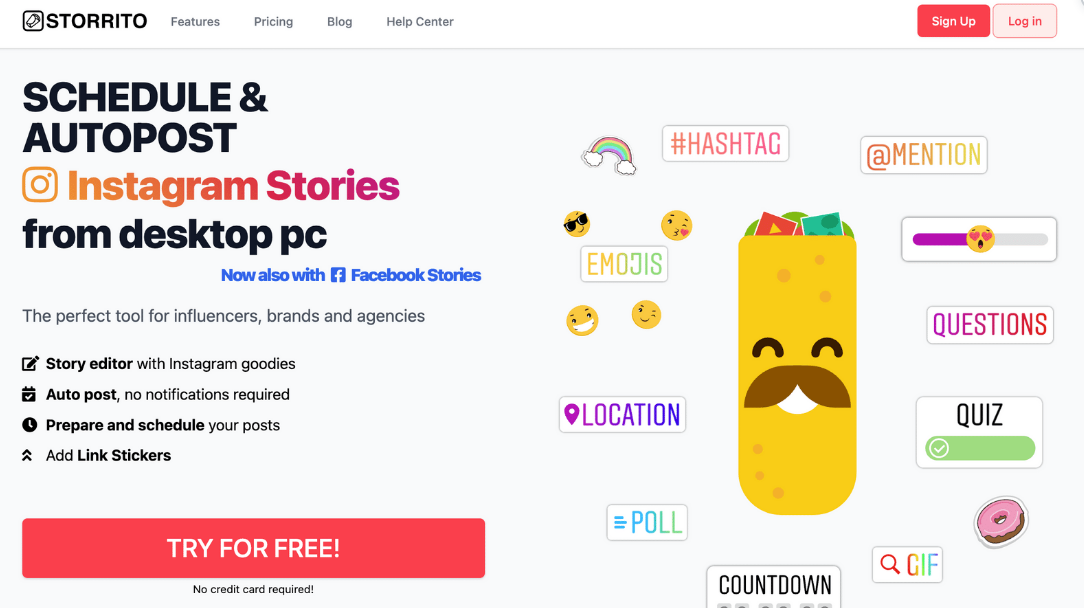
Подключите свой аккаунт в Instagram
После завершения процесса регистрации вы сможете подключить свой аккаунт Instagram. Для подключения необходимо сначала обновить аккаунт. Просто выберите, сколько аккаунтов вы хотите подключить, оформите заказ и следуйте инструкциям на экране.
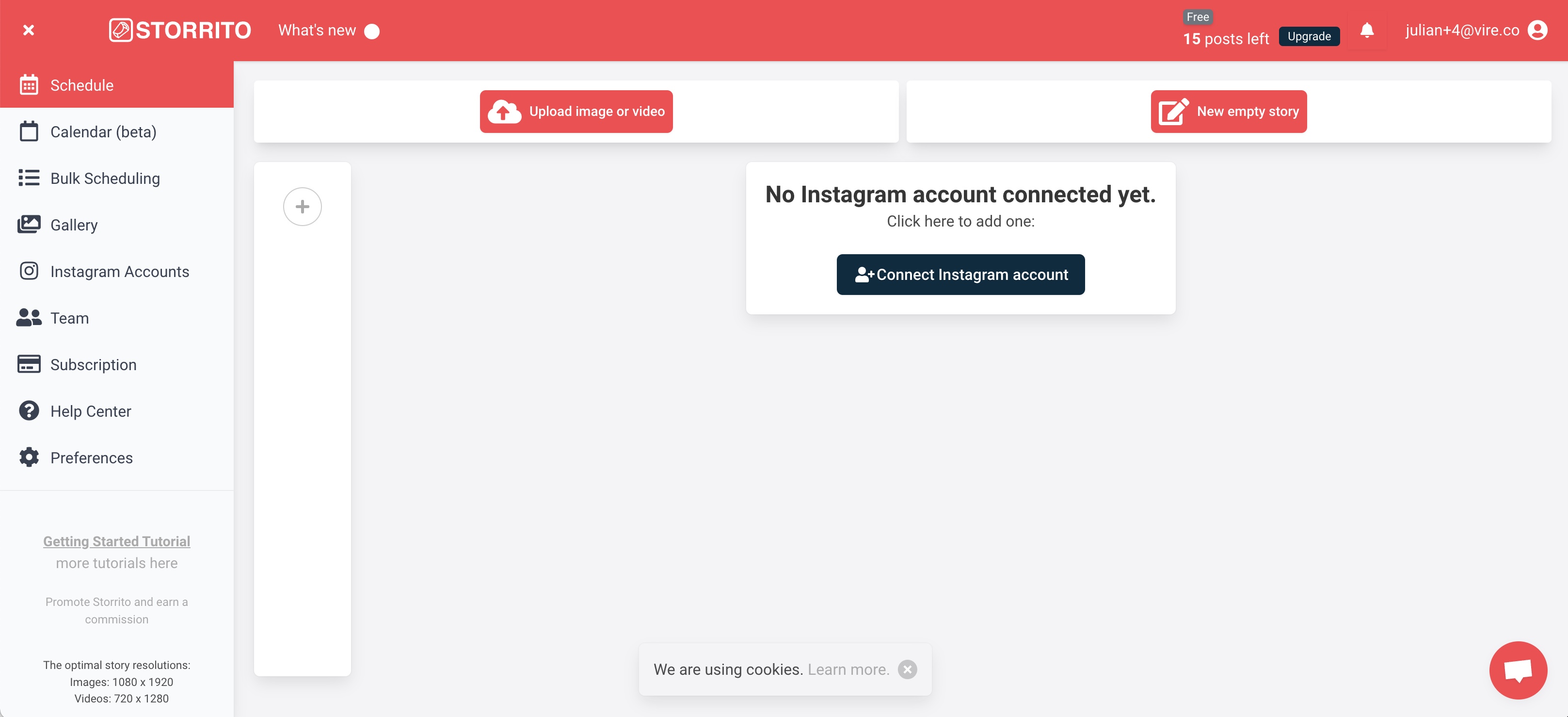
Добавляйте свои фотографии и видео
Загружайте свои фотографии и видео прямо со своего настольного ПК или Mac. Процесс прост - просто перетащите файлы в галерею. После загрузки медиафайлов вы можете напрямую "опубликовать или запланировать" контент в своей Instagram Story. Кроме того, вы можете "отредактировать" фотографии и видео, чтобы добавить свой личный штрих, используя редактор историй Storrito.
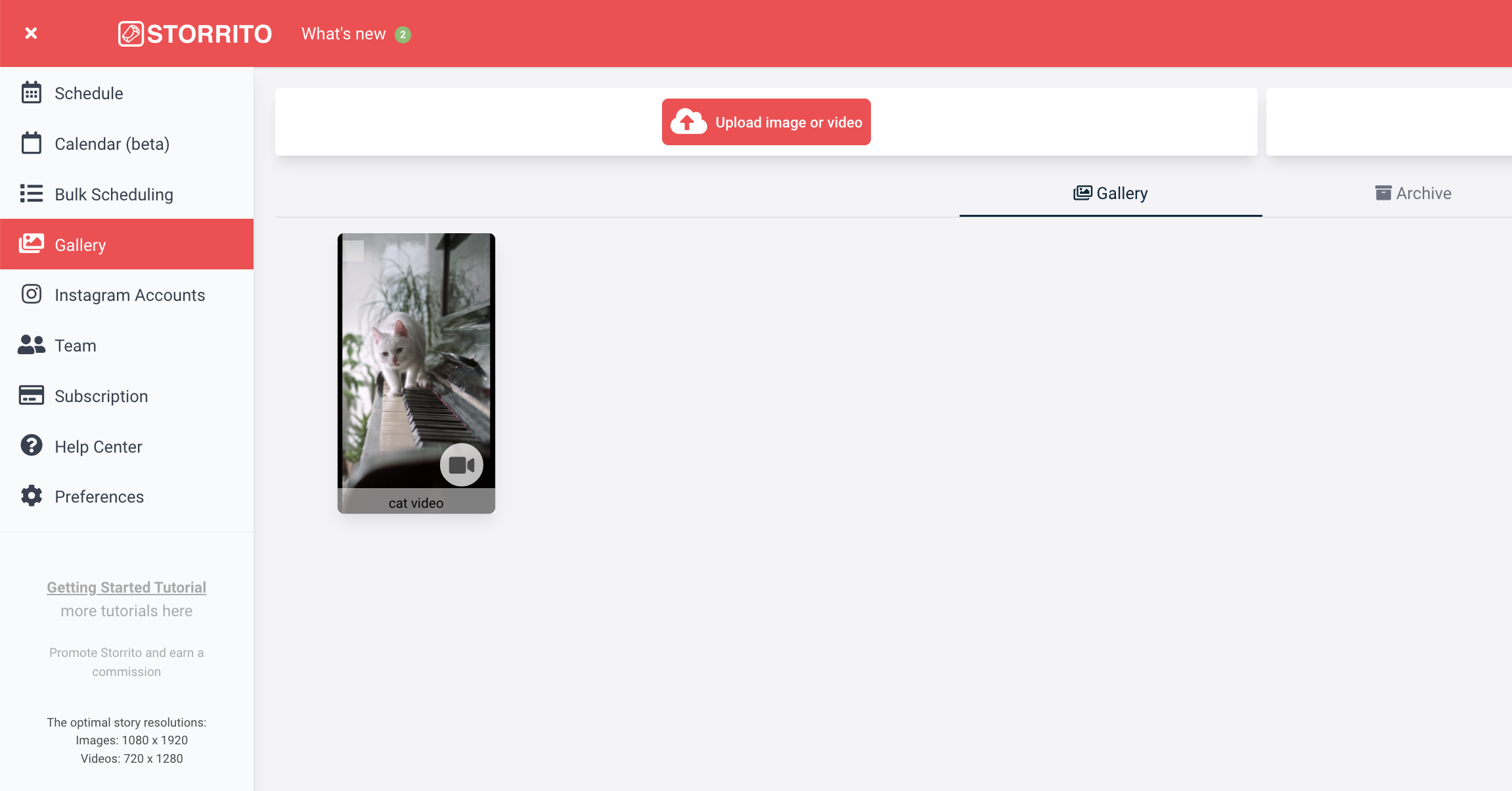
Используйте редактор историй Storrito для добавления стикеров, Gifs, Emojies и т.д.
Редактор позволяет добавлять хэштеги, линки-стикеры, локации, поллы и таймер обратного отсчета в историю Instagram. Нажмите кнопку Сохранить и продолжайте добавлять созданный вами контент в Instagram.
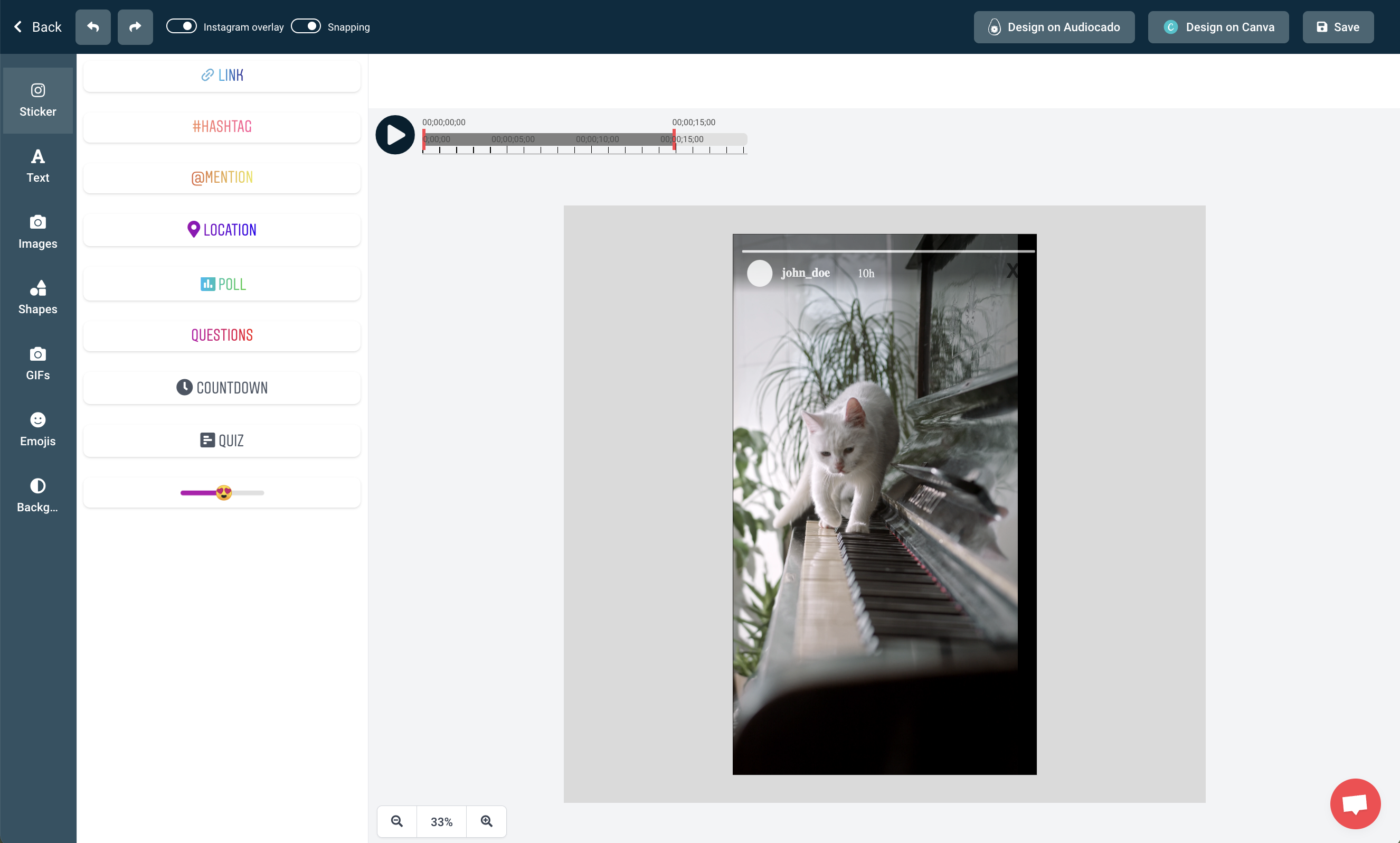
Добавьте свою историю в Instagram с настольного ПК и Mac
После того как вы создали свою историю, последний шаг - добавить историю в свой аккаунт Instagram с настольного компьютера Pc и Mac: Вот и все - Storrito является идеальным инструментом для любого менеджера социальных сетей, желающего вывести свою игру в Instagram на новый уровень. Примечание: вы также можете запланировать свои истории, и они будут опубликованы в более поздний момент времени.
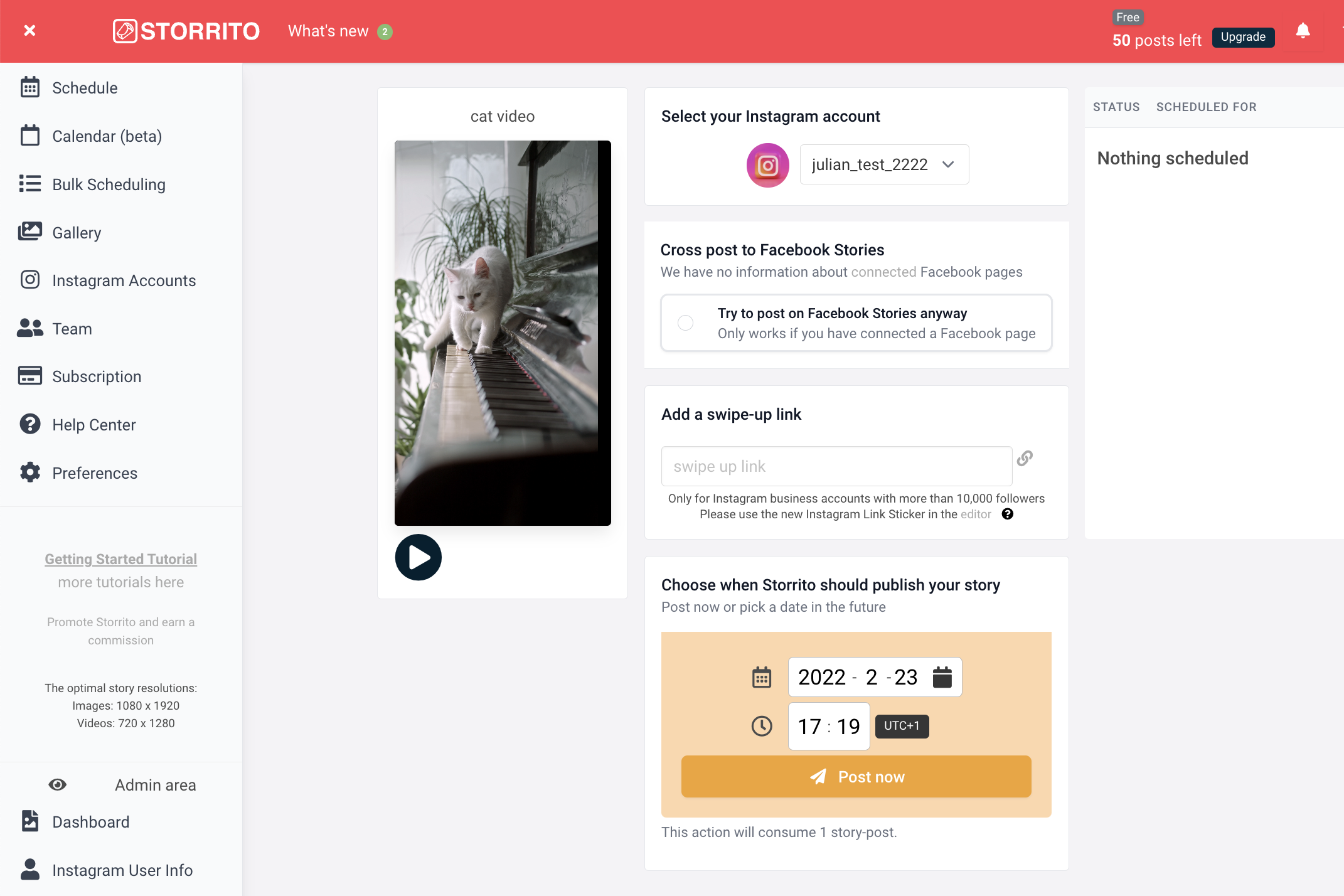
Frequently asked questions
- Предлагает ли Storrito настоящий автопостинг?
- Да, Storrito предлагает настоящий автопостинг, устраняя необходимость в ручной работе во время постинга. В отличие от других инструментов, он работает на 100% автоматически, так что вы можете наслаждаться выходными и свободным временем!
- Какие типы файлов поддерживает Storrito?
- Вы можете добавлять файлы JPG, PNG и MP4 в качестве сюжета или ролика.
- Можно ли размещать более длинные видео с помощью Storrito?
- Да, Storrito автоматически разрезает длинные видео на фрагменты по 15 секунд и публикует их в таком виде.
- Могу ли я управлять несколькими аккаунтами Instagram с помощью Storrito?
- Да, вы можете управлять сколь угодно большим количеством аккаунтов Instagram в рамках одного аккаунта Storrito.
Готовы добавлять свои истории Instagram с настольного ПК?Начните испытание сегодня.
Discover more:
Tools
- Auto Post Instagram Stories
- How to Upload a Video to Instagram Story from PC
- Schedule Instagram Stories with the Link Sticker
- Upload and post Instagram Reels from PC
- Schedule Instagram Stories
- Can you schedule Instagram stories? Yes, with Storrito.com! (Here's How)
- Instagram Story Planner (Scheduler)
- Schedule Facebook Stories from PC
- Instagram Story Maker Online
- How to schedule Instagram Reels
- How to add a story in Instagram from PC or Mac?
- Post Instagram Stories from PC
Support
Subscribe to our newsletter
Be the first to know when we're adding new features and releasing new updates!